사용자 만들기
사용자 계정을 사용하여 리소스에 대한 권한과 액세스를 관리합니다.
이 작업 정보
작성하는 첫 번째 사용자 계정은 감독자 역할을 가지고 활성화(사용)되어야 합니다.
보안 강화를 위해 감독자 역할을 가진 둘 이상의 사용자 계정을 작성하십시오. Lenovo XClarity Administrator를 복원해야 하는 경우를 대비해 이러한 사용자 계정의 암호를 기록하여 이를 보안 위치에 저장하십시오.
절차
XClarity Administrator에 사용자를 추가하려면 다음 단계를 완료하십시오.
완료한 후에
사용자 계정이 사용자 관리 테이블에 표시됩니다. 이 테이블은 각 사용자 계정의 연결된 역할 그룹과 계정 상태를 표시합니다.
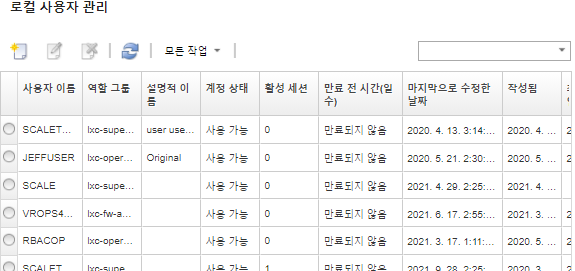
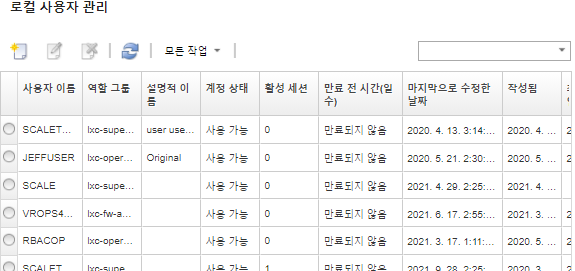
사용자 계정을 작성하면 선택한 사용자 계정에 다음 작업을 수행할 수 있습니다.
- 편집 아이콘(
 )을 클릭하여 사용자 계정의 사용자 이름, 설명 및 역할을 수정합니다.
)을 클릭하여 사용자 계정의 사용자 이름, 설명 및 역할을 수정합니다. - 삭제 아이콘(
 )을 클릭하여 사용자 계정을 삭제합니다.
)을 클릭하여 사용자 계정을 삭제합니다. - 사용자 계정의 암호를 재설정합니다(사용자 암호 재설정 참조).
- 계정을 잠금 해제합니다(사용자 잠금 해제 참조).
- 사용자 계정을 사용 또는 사용 안 함으로 설정합니다(사용자 사용 또는 사용 안 함 참조).
피드백 보내기